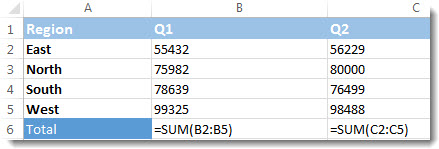ผลลัพธ์ของสูตรจะแสดงในเซลล์เวิร์กชีต ในขณะที่สูตรจะมองเห็นได้ในแถบสูตรเท่านั้น เพื่อไม่ให้สูตรปรากฏขึ้นเมื่อคุณพิมพ์ การแสดงสูตรในเซลล์ทําให้ง่ายต่อการค้นหาเซลล์ที่มีสูตร ตรวจหาข้อผิดพลาด หรือพิมพ์ด้วยสูตรที่แสดงอยู่
ด้วยการกดคีย์บอร์ดบางแป้นพร้อมกัน คุณจะสามารถเห็นสูตรได้แทนที่จะเห็นผลลัพธ์ของสูตรในเวิร์กชีต
แสดงสูตรทั้งหมดในเซลล์ทั้งหมด
เมื่อต้องการแสดงสูตรในเซลล์ทั้งหมด ให้กด CTRL+' (เครื่องหมายขนาดเล็กคือแป้นเครื่องหมายตัวกํากับเสียงเกรฟ) เมื่อสูตรสามารถมองเห็นได้ ให้พิมพ์เวิร์กชีตของคุณตามปกติ
เมื่อต้องการสลับกลับไปเพื่อแสดงผลลัพธ์ของสูตรในเซลล์ทั้งหมดให้กด CTRL+` อีกครั้ง
เคล็ดลับ: หากคุณมีปัญหาในการค้นหาแป้นเครื่องหมายกํากับเสียงเกรฟ (') แป้นดังกล่าวมักจะอยู่ที่มุมบนซ้ายของแป้นพิมพ์ แต่ไม่เสมอไป ถ้าการค้นหาบนคีย์บอร์ดของคุณเป็นเรื่องยาก คุณยังสามารถแสดงและซ่อนสูตรได้โดยไปที่แท็บ สูตร แล้วคลิก แสดงสูตร เมื่อต้องการสลับกลับไปยังมุมมองมาตรฐาน ให้คลิกปุ่มอีกครั้ง
แสดงสูตรเซลล์เดียว
กระบวนการด้านบนสําหรับเซลล์ทั้งหมดไม่พร้อมใช้งานสําหรับเซลล์เดียวหรือเลือกเซลล์ ซึ่งนําไปใช้กับทั้งแผ่นงาน บางคนแก้ปัญหานี้โดยการพิมพ์เครื่องหมายอัญประกาศเดี่ยวก่อนสูตรในเซลล์ ตัวอย่างเช่น '=SUM(1+2+3)
ยังคง ไม่เห็นสูตรได้อย่างไร
บางครั้งบุคคลจะปิดแถบสูตร หรือบางครั้งแผ่นงานได้รับการป้องกันจากการแสดงสูตร ขั้นตอนต่อไปนี้จะช่วยคุณในสถานการณ์เหล่านี้
-
เมื่อต้องการแสดงแถบสูตร คลิ มุมมอง แท็บ แล้ว คลิกเพื่อเลือกแบบ แถบสูตร กล่องกาเครื่องหมาย
เคล็ดลับ: ถ้าคุณต้องการขยายแถบสูตรเพื่อแสดงสูตรเพิ่มเติม กด CONTROL + SHIFT + U
-
ถ้าขั้นตอนข้างต้นไม่ได้ผล ตรวจสอบให้แน่ใจว่าแผ่นงานถูกเปิดใช้งานเพื่อแสดงสูตร เมื่อต้องการดำเนินการดังกล่าว:
-
บนเมนู Excel ให้คลิก กำหนดลักษณะ
-
ภายใต้ การเขียน ให้คลิก มุมมอง
-
ภายใต้ แสดงในเวิร์กบุ๊ก ให้เลือกกล่องกาเครื่องหมาย สูตร
การตั้งค่านี้จะนําไปใช้กับแผ่นงานที่คุณกําลังดูอยู่เท่านั้น
-
-
ถ้าคุณยังคงไม่เห็นสูตรสำหรับเซลล์ ลองยกเลิกการป้องกันแผ่นงานหรือทั้งเวิร์กบุ๊ก
บนแท็บ รีวิว ให้คลิก ยกเลิกการป้องกันแผ่นงาน หรือ ยกเลิกการป้องกันเวิร์กบุ๊ก จากนั้นพิมพ์รหัสผ่านถ้าจําเป็น